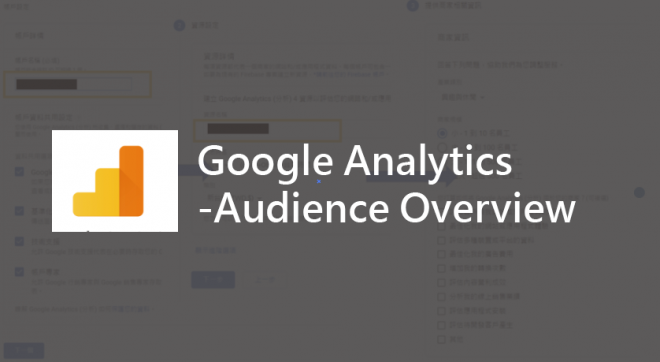[前言]
在了解整體介面架構與背後運作的概念後,就要開始進入基礎報表,要能從報表中找到其中數據背後的意思,首先先來看一下目標對象總覽中所呈現各資料各為何。
[ 關於目標對象]
1.目標對象總覽,報表會顯示目標對象的總體資料,如:使用者人數、工作階段內造訪的網頁、平均工作階段持續時間、跳出率等。
2.日期範圍
右邊的時間顯示也不用多作解釋,可以選擇想顯示的期間數據,若要與其他階段做出比較可以直接勾選相較於的選項,來進一步增加比較的期間。

3.區間選擇工具
頁面頂端是控制整個報表的區間,就像篩選器一樣,按下套用後,可以看到特定的資料與比較不同的指標。
4.關於圖表
折線圖/指標選取工具
於區隔選擇工具下方,這圖表呈現會因為目標對象的不同,而有不同格式顯示,
當然也可變換示指標,於總覽下方的選單選取所需指標。也可有不同指標的比對圖示。
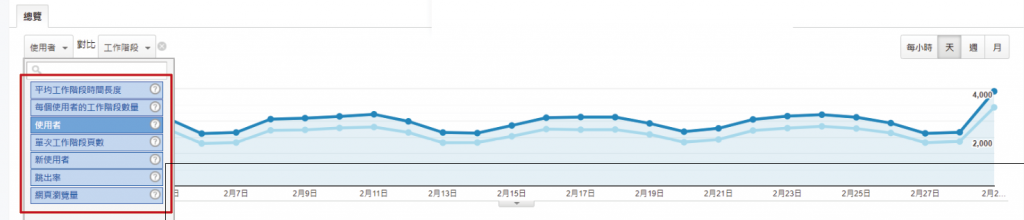
這邊還有一個好功能,可置圖表下方箭頭新增自己的註解,當然這個功能是可以設定權限,有誰可以增加或查看等。

5.關於指標
接著往下,會看到GA中所提供不同指標數據的顯示,而這些數據也藏著使用者所用的網站背後所具代表的意義,以下為幾個比較模糊的項目所代表的意思
◎ 工作階段的數據代表指定日期範圍內的工作階段總數。
◎ 使用者代表指定日期範圍曾經來過網站的使用者總數。
◎ 網頁瀏覽量-代表含有GA追蹤程式碼頁面,同一名使用者重複查看頁面也是會計算在內。
◎ 單次工作階段頁數-代表每個工作階段的平均網頁瀏覽量。
(重複查看某個頁面也算在內)
◎ 平均工作階段持續時間-
代表在所選日期範圍內,按網站訪客計算出的工作階段平均時間長度。
◎ 跳出率-代表網站上查看某個網頁後,沒有採取其他動作就離開的使用者百分比。
◎ 新工作階段百分比代表在所選日期範圍內,網站新訪客的工作階段百分比。

6.在報表最下方,可以看到報表提供的維度與指標,在本篇的客層指標中,預設的維度就是語言,而右邊欄位可以看到不同語言的顯示。也提供國家地區指標、城市指標 。系統維度則是透過指標來查看瀏覽網站的使用技術。行動維度 了解使用者都用什麼裝置瀏覽網站。
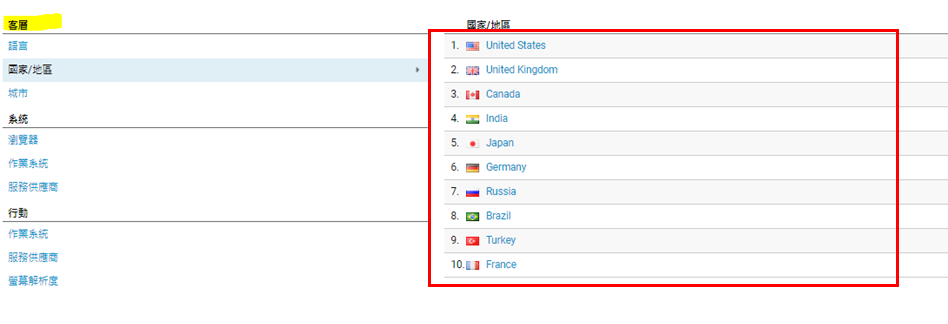
[小結]
以上的名詞在學習解讀GA系統中,是最先接觸到的第一項報表知識,以上的目標對象是GA系統預先設定目標對象,是可以直接使用, 但若想要重新設定目標對象該如何做,在其中也可以從頭建立新的目標對象,並設定區隔做為新目標對象的建立依據。這部分的進階設定待瞭解這些基礎的知識後,會再進一步實驗看看。